SDR: come ricevere i segnali AIS (con poca spesa) …..
Nell’articolo introduttivo ai discorsi SDR abbiamo cercato di introdurre in maniera, spero, pratica e senza abusare troppo della vostra pazienza il tema dell’utilizzo di queste metodiche per realizzare un ricevitore in grado di sintonizzare e decodificare una ampia serie di modalità operative.
In questa seconda puntata vorrei cercare di mostravi come sfruttando la tecnica SDR sia possibile costruire un (potente) ricevitore AIS per ricevere e uploadare sui siti specializzati gli spot AIS.
Già qualche mese fa avemmo modo di parlare del protocollo AIS sia per quanto riguarda i suoi aspetti sistemistici ( http://www.aripenisolasorrentina.org/ais-chi-e-costui/ ), che per quanto riguarda gli aspetti più strettamente tecnici relativi al tipo di segnali coinvolti e al loro trattamento e interpretazione (http://www.aripenisolasorrentina.org/ais-architettura-del-sistema-e-suoi-utilizzi/)
Era rimasta aperta una ulteriore parte che avrebbe dovuto descrivere la realizzazione pratica appunto di un ricevitore AIS…. In realtà questa ulteriore parte non ha mai visto la luce anche causa ferie estive dello scorso anno e intervenuti altri discorsi…
Ovviamente quello che andremo a dire non è nulla si sensazionale o di nuovo forse, ma è semplicemente la dimostrazione pratica di come la tecnica SDR possa mettere a portata di mano dei terreni di sperimentazione e di approfondimento con poca spesa e con la possibilità di introdurre anche della propria creatività.
Per questa puntata utilizzeremo, lo stesso identico HW della puntata precedente, aggiungendo unicamente alcuni moduli SW liberamente recuperabili da internet.
Volendo riassumere quindi ci servirà come HW:
- un PC possibilmente con sistema operativo MS Windows 7 , il win 10 lo sconsiglio …. per partito preso 🙂 , che non sia antidiluviano ( ad es. un notebook con un processore quadcore tipo ATOM con 4 Giga di RAM va benissimo: costo circa 250€ nuovo ) [ della serie non pretendiamo di sperimentare SDR con il rottame di 10 anni fa 🙂 ]
- una interfaccia radio minimale tipo RTL2832 o meglio AIRSPY con interfaccia USB
- una antenna anche minimale per le frequenze di interesse che nel nostro caso sono intorno ai 162Mhz: una verticale per i 144 Mhz è quello che passa il convento e che abbiamo utilizzato..
La parte SW che andremo ad utilizzare è invece diversa dalla puntata precedente principalmente per un motivo: quello che ci interessa realizzare è un dispositivo che possa essere usato “stand-alone” ovvero da solo, attaccato 24/24-7/7 ad una antenna in modo da uploadare gli spot AIS ricevuti su dei portali ad hoc.
La soluzione SW quindi non è “general purpose” ma è tagliata sull’applicazione.
Andrebbe a questo punto fatto un discorso di “piattaforma SW” da utilizzare: infatti è evidente che tenere fermo un computer 24/24-7/7 per una singola applicazione sembra ed è uno spreco…. sarebbe molto più semplice ed economico cercare di usare al posto di un PC qualcosa di più economico ….. Il discorso è assolutamente corretto: il motivo di usare per questo esercizio un PC è principalmente per evitare di aggiungere troppe “novità” tutte insieme 🙂 Inoltre in questa fase iniziale quello che ci interessa non è l’ottimizzazione economica di una soluzione, ma la presa di confidenza con una metodica realizzativa…
Uno step futuro potrà essere quello di “portare” (come si dice in gergo SW) l’esperienza fatta sulla piattaforma windows ad una diversa piattaforma più adeguata ad applicazioni embedded: la scelta in tal senso ricadrà sicuramente su linux associato ad un HW tipo Raspberry o similare… ma come vedete se volessimo parlarne ora sicuramente andremmo a rendere inutilmente complesso il discorso perdendo la focalizzazione sul discorso SDR.
Quello che ci interessa in questa fase è imparare a ragionare per “blocchi funzionali” indipendentemente dal come i vari blocchi sono implementati ( in HW, in SW, in altro modo…): quindi quello che ci interessa è soprattutto familiarizzare con la descrizione funzionale dei vari blocchi e con le loro modalità di interazione ( ovvero di interfacciamento…).
In altri termini a noi non interesserà il microdettaglio di un blocco, bensi’ il cosa il blocco fa, e soprattutto come possiamo fare a collegare tra loro i vari blocchi funzionali.
Nella puntata precedente già in realtà abbiamo introdotto questa tematica ed abbiamo anche imparato a collegare tra loro diversi blocchi funzionali utilizzando “un cavetto audio virtuale”; in questa puntata introdurremo delle ulteriori modalità di collegamento tra blocchi funzionali che scopriremo essere insieme molto più semplici e soprattutto più potenti e flessibili della modalità “cavetto audio virtuale”.
Le modalità di collegamento che introdurremo sono basate sull’uso del protocollo di comunicazione TCP/IP che vedremo essere in grado di collegare più blocchi funzionali in maniera estremamente flessibile e diversificata, superando i limiti e i vincoli “dei cavetti”…. in particolare scopriremo come sia possibile collegare tramite questa modalità, blocchi funzionali distribuiti fisicamente su più macchine o addirittura su una rete quale è SARIMESH….
Ci serviranno i seguenti moduli SW
- AISRec for windows: recuperabile dal sito https://sites.google.com/site/feverlaysoft/home
- AIS Decoder recuperabile dal sito http://arundale.com/docs/ais/ais_decoder.html
- AIS Dispatcher recuperabile dal sito http://www.aishub.net/ais-dispatcher (Opzionale)
- OpenCPN recuperabile dal sito https://opencpn.org/OpenCPN/info/about.html (opzionale)
Nel seguito descriviamo in dettaglio il setup dei vari moduli in modo che chi sia eventualmente interessato possa agevolmente riprodurre il tutto.
Innanzitutto illustriamo per sommi capi come è organizzato il tutto:
- AISRec for windows: è un blocco SW molto interessante che consente di ricevere da una interfaccia radio due segnali I-Q in formato digitale e che implementa un completo ricevitore in tecnica SDR in grado di sintonizzare simultaneamente i due canali radio che caratterizzano il servizio AIS e decodificarli a livello del sistema di modulazione radio utilizzato, estraendo delle sequenze di caratteri alfanumerici in formato ASCII e che rappresentano delle cosiddette “sequenze NMEA”. Le sequenze estratte sono rese disponibili per essere inviate in ingresso ad altri programmi in grado di digerire e interpretare in dettaglio queste sequenze.
- AIS Decoder: è un blocco SW in grado di ricevere delle sequenze NMEA grezze, come per es. quelle prodotte dal programma precedente, e interpretarne ( ovvero decodificarne) il contenuto; il motivo di questa ulteriore funzione va ricercata nel fatto che le sequenze NMEA grezze contengono un campo di caratteri la cui struttura interpretativa dipende da uno dei campi iniziali della sequenza; inoltre questo blocco funzionale svolge anche la funzione di correlare più sequenze NMEA decodificate, consentendo di rendere molto più leggibile e interpretabili per un umano i messaggi AIS ricevuti.
- AIS Dispatcher: questo blocco funzionale è richiesto unicamente se si vuole realizzare una funzione di distribuzione degli spot AIS ricevuti a più dispositivi o portali di utilizzo; in pratica dalle parti precedenti emergeranno una serie di dati ad una frequenza spesso abbastanza alta in funzione della quantità, della tipologia e della distanza dei natanti presenti nell’area di copertura radio; se si vogliono uploadare questi spot su diversi portali è bene per es. ridurre la frequenza di invio di spot ripetuti, come pure può essere necessario usare diverse modalità per inviare i dati a diversi utenti o portali.
- OpenCPN : è uno dei tanti tools SW per realizzare il display su una mappa cartografica degli spot AIS ricevuti; la caratteristica base per la sua scelta è.. che è gratuito ! Ovviamente questo modulo è richiesto solo se si pensa di displayare localmente sullo schermo di un computer gli spot ricevuti.
Nell’ultima parte di questo articolo accenneremo ad un ulteriore modulo SW che è stato sviluppato ad hoc su una macchina linux ( il nostro sariserver) allo scopo di affasciare il traffico di spot prodotti da due o più ricevitori AIS sia SDR che tradizionali, allo scopo di sintetizzare un flusso unico di spot da inviare verso i portali specializzati: è l’equivalente di un multiricevitore AIS sintetico che sfruttando per es. la rete SARIMESH consenta di realizzare una copertura radio molto ampia pur senza avere a disposizione una postazione fisica particolarmente ottimale.
Questa ultima applicazione potrà essere oggetto di un ulteriore articolo di dettaglio.
- AISRec for windows
Recuperiamo questo modulo SW da https://sites.google.com/site/feverlaysoft/home ; in particolare decidiamo di usare la versione lite-2.106 recuperabile da https://sites.google.com/site/feverlaysoft/download .
Scaricato il file, lo espandiamo …. viene creata una directory nella quale troviamo un file di nome AISRecWinFull.exe
Eseguiamo questo file… otterremo una schermata come sotto; attiviamo il tasto “Configuration” e studiamo la schermata che ci viene proposta…
Come si può notare dalla figura nella finestrella viene chiesto di indicare la sorgente dei segali da usare; sono possibili due valori: AIRSPY o RTL-SDR a seconda della interfaccia radio che si vuole usare.
Entrando nel pannellino “Configuration” troviamo due sottopannelini: nel pannello “Device” ci viene richiesto di impostare alcuni parametri per l’interfaccia radio: usiamo i valori “Auto” lasciando al programma di settare questi valori.
Selezionando invece il tasto “Demodulator” ci viene proposta un pannello relativo alla parte di demodulazione dei segnali AIS ricevuto dalla interfaccia radio;
Studiamo questo pannellino in quanto contiene una serie di parametri interessanti:
- channel mode: indichiamo se vogliamo ricevere entrambi i canali A e B o solo uno dei due relativi al servizio AIS
- Channel BW : possiamo variare la larghezza del canale utilizzato per eventualmente migliorare le performance del ricevitore
- Process level: quanta potenza di CPU del nostro computer dedicare a questo programma
Quindi questi valori sostanzialmente servono a configurare il ricevitore AIS dal punto di vista della sua funzionalità radio; i parametri che seguono invece sono importantissimi in quanto servono per specificare come questo modulo vogliamo che comunichi con altri blocchi funzionali.
Esistono sostanzialmente tre modalità rese disponibili simultaneamente ed attivabili a richiesta; cerchiamo di studiare queste tre modalità cominciando dalla meno evoluta…
- alla riga “Serial port” ci viene offerto di configurare una porta seriale RS232 del computer come modo di comunicazione con altri moduli; ovviamente questa modalità potrebbe servire se il nostro intendimento fosse quello di inviare le sequenze NMEA grezze ricevute ad un dispositivo esterno che richieda una interfaccia fisica di tipo linea seriale RS232. Noi non useremo questa modalità…
- La riga corrispondente al tasto “UDP ON” serve ad attivare la modalità di connessione TCP/IP di tipo UDP verso una precisa macchina collegata alla nostra appunto tramite rete TCP/IP; ovviamente la macchina di destinazione può essere la stessa macchina su cui il nostro programma sta girando. In questa modalità di collegamento le sequenze NMEA ricevute verranno “incapsulate” in delle unità di dati (pacchetti) che verranno inviate all’host (macchina) di indirizzo specificato nel campo IP, sfruttando la “porta UDP” indicata….. senza entrare in dettaglio è come dire che la macchina indicata abbia una finestra al piano x (corrispondente alla porta) su cui si aspetta di ricevere dei pacchetti…. il nostro programma spedirà i suoi dati a quella finestra sperando che sulla macchina destinataria ci sia qualcuno (… un programma..) pronto a ricevere questi dati e farci qualcosa…. 🙂 . In questa modalità è possibile inviare i dati ad una singola destinazione….
- La riga corrispondente al tasto “TCP server port” ci viene offerta la possibilità di attivare un server sul nostro programma che si mette in ascolto sulla porta indicata, in attesa che un qualche programma esterno richieda di recuperare delle sequenze NMEA ricevute; il server è in grado di servire più richieste provenienti da dispositivi diversi, per cui con questa modalità si possono distribuire le sequenze NMEA ricevute a più destinazioni. Ovviamente in questa modalità è lasciata al dispositivo remoto l’onere di collegarsi al server per poter ricevere i dati.
Le tre modalità implementate rappresentano altrettante possibilità di collegamento con altri programmi, e possono essere anche attivate simultaneamente. Nel nostro caso per prendere una decisione ci conviene prima installare il prossimo pezzo di SW…..
2.) AIS Decoder
Recuperiamo il SW dal sito http://arundale.com/docs/ais/ais_decoder.html ; la home page del programma riporta una ampia descrizione delle funzionalità del SW e include anche una semplice e chiara descrizione del tipo di messaggi NMEA/AIS che possono essere trattati e decodificati; vengono anche riportate le modalità di interazione possibile per il programma con altri programmi o dispositivi.
Scarichiamo la versione corrente 3.5.149 dal seguente URL: http://arundale.com/docs/ais/ais_decoder_v3_downloads.html ed eseguiamo l’installazione; lanciamo quindi l’applicazione.
Comparirà una schermata principale dalla quale si potrà accedere alla schermata di configurazione “options”.
Conviene innanzitutto studiarsi la schermata di configurazione :
Si nota in alto a sinistra un pannello che consente di scegliere la modalità di ingresso dei dati: scegliamo la modalità UDP impostando la porta 29424 ( facendo attenzione di impostare la stessa porta nel programma precedente…).
Lasciamo pure ai defaults tutti gli altri numerosi parametri in questa fase….
Facciamo il “Save” delle impostazioni e chiudiamo la finestra di configurazione.
Ritorniamo sulla finestra principale e impostiamo le cose come di seguito:
In particolare:
- Input in modalità UDP
- Display: Received
- Summary: Input Filtered
Avviamo il programma tramite il tasto “Start”; verranno create due nuove finestre come di seguito:
- Finestra “NMEA Input” contiene in sequenza temporale le ultime sequenze NMEA ricevute in formato grezzo, così come arrivano dal modulo SW precedente. Si nota come ogni sequenza contiene una serie di campi separati da virgola, tra i quali in particolare uno molto lungo e apparentemente privo di significato; per interpretare queste sequenze si potrebbe seguire in maniera manuale la pagina di AIS Decoder che spiega il formato di queste sequenze…. ovviamente è un lavoro ingrato che conviene lasciare al programma…
- Finestra “Summary” : questa finestra riporta esattamente le stesse sequenze di ingresso ma dopo che il programma ha fatto il suo lavoro di “decodifica”; si può notare come il tutto sia molto più decifrabile; in particolare diventano chiaramente leggibili i dati principali che le varie sequenze riportano; va osservato che in realtà dietro c’è tutto un lavoro di decifratura e conservazione di informazioni che permettono di mettere in chiaro dei campi altrimenti codificati ( ad. es. il nome di ogni natante…)
Se clicchiamo su una qualsiasi riga di questa schermata ci verrà presentata una tabella di dettagli specifica per quella linea del “Summary”; ad es.
Come si può notare ci sono una notevole mole di dati che si riferiscono al natante da cui la sequenza NMEA è stata ricevuta.
I dati forse più interessanti sono le coordinate geografiche in cui il natante si trova e le sue condizioni operative, oltre ai dati di registro navale riferite al natante.
Dalle schermate principali dei due programmi attivi allo stato è possibile anche dedurre alcuni dati interessanti quali ad es. il numero di sequenze NMEA al secondo che vengono ricevute come pure le statistiche di tipo delle varie sequenze e di quale canale ( A o B) sono attivi al momento.
Arrivati a questo punto possiamo dire che siamo finalmente riusciti a ricevere un flusso di spot AIS che sembrano interessanti….. il successivo step è ovviamente che cosa farci con questi spots ?
Se pensiamo a quello che è lo scopo principale del sistema AIS e ai motivi per cui il sistema è di installazione obbligatoria su tutta una serie di natanti, emerge che l’uso principale dei dati ricevuti dovrebbe essere quello di mostrare questi dati su uno schermo, sovrapponendo i dati ad una opportuna cartografia in modo da avere a colpo d’occhio la situazione della zona di mare corrispondente all’area di copertura radio che il nostro ricevitore intercetta.
E’ ovvio che per un hobbista come è il radioamatore forse quello che più interessa è utilizzare i dati ricevuti dal proprio sistema per evidenziarli su uno dei tanti portali specializzati che svolgono proprio una funzione di aggregazione di spots ricevuti da tante stazioni distribuite sul globo, per creare delle mappe in grado di mostrare tutta una serie di interessanti informazioni relative ai natanti e al traffico marittimo… ma questa fase la lasciamo a dopo….
Nel seguito illustreremo innanzitutto come effettuare il display su uno schermo di un PC locale dei dati da noi ricevuti, per poi successivamente affrontare il problema di come inviare ii propri dati ai portali esterni presenti su internet.
3.) OpenCPN
Esistono numerosi programmi in grado di ricevere in ingresso delle sequenza NMEA AIS ed effettuarne il display su una opportuna cartografia.
In realtà molti di questi programmi fanno una serie di cose aggiuntive, quali ad es. l’invio ai portali esterni , o altre funzionalità più particolari; molto spesso questi programmi sono collegati strettamente ad uno specifico portale e non danno possibilità di fare molto di più che quel portale consente; molto spesso questi programmi sono a pagamento….
La scelta che abbiamo fatto è quella di usare uno dei tools più interessanti di tipo “Open” ovvero gratuito e liberamente utilizzabile e modificabile. Si tratta di OpenCPN recuperabile dal sito https://opencpn.org/OpenCPN/info/about.html ; come si può notare da un rapido sguardo alla home page del tool, il programma è estremamente potente e può fare molte cose; nel nostro caso lo useremo esclusivamente allo scopo di effettuare il display degli spot AIS ricevuti dal nostro sistema.
Scarichiamo la versione corrente dal URL: https://opencpn.org/OpenCPN/info/downloadopencpn.html e installiamolo; il programma è disponibile per varie piattaforme tra cui windows e linux; ovviamente scegliamo la versione windows.
Una volta installato il programma presenterà una cartografia molto essenziale…..per avere una buona presentazione dei dati si rende necessario installare delle mappe cartografiche aggiuntive…
Su internet sono disponibili numerosi siti da cui è possibile scaricare delle mappe a diverso livello di dettaglio delle zone interessate. Di seguito alcuni siti da cui attingere https://opencpn.org/OpenCPN/info/chartsource.html
Supponiamo di voler scaricare una certa mappa da https://wiki.openstreetmap.org/wiki/KAP-charts_from_OpenSeaMap per es. le mappe del mediterraneo West ed East … si tratta di circa 1 Gigabytes di dati in formato compresso con estensione .z; per estrarre il contenuti si rende necessario installare l programmino 7Z scaricandolo da http://www.7-zip.org/ e installandolo; una volta scricati i due archivi delle mappe estrarre il relativo contenuto con 7z in una directory del tipo C:\OpenCPN_MAPS.
Lanciare quindi OpenCPN e andare nella sezione “Optons” individuabile tramite il simbolo di una chiave inglese….
Accediamo alla scermata di configurazione: nella sezione “Charts” aggiungiamo la directory c:\OpenCPN_MAPS dove abbiamo caricato le nostre mappe… schiacciando il tasto “Apply” il programma effettuerà l’import delle mappe…..
Si rende ora necessario spiegare al nostro programma dove andare a recuperare i dati di ingresso da presentare sulle mappe: assumiamo che il nostro primo programma AISRec stia in esecuzione e spieghiamo ad OpenCPN di andarsi a prendere tramite la modalità TCP i dati dall’indirizzo della macchina su cui AIS Rec sta girando, indicando la porta TCP impostata in quel programma…. schiacciamo “Add Connection” e introduciamo i dati…. quindi spremiamo “Apply” e verifichiamo che sia comparsa nella finestra principale una linea come in figura sotto…
Confermiamo con il tasto OK e avremo una schermata tipo dì quella sottostante dopo qualche minuto di osservazione…
Come si può osservare sulla mappa sono comparse una serie di sagome che rappresentano i natanti individuati allo stato… la popolazione della mappa viene aggiornata in tempo reale in base ai nuovi dati che il programma recupera dal nostro ricevitore AIS 🙂
La mappa può essere ovviamente zoommata…. per curiosità potremmo avere ad es. la situazione attuale dei natanti nel porto di Napoli 🙂
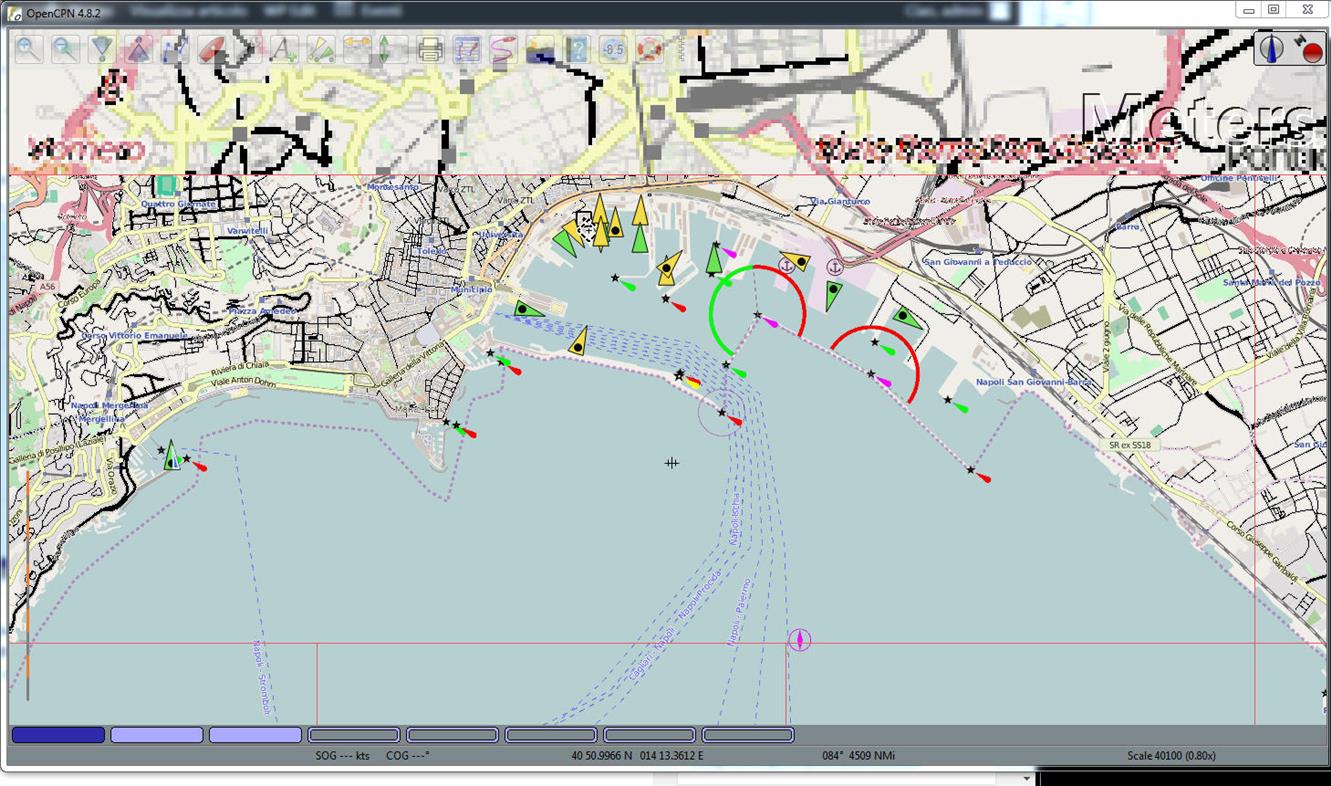 Ovviamente è possibile reperire, eventualmente a pagamento, mappe pù dettagliate in modo da avere un display di look professionale 🙂
Ovviamente è possibile reperire, eventualmente a pagamento, mappe pù dettagliate in modo da avere un display di look professionale 🙂
Clickando sul simbolo di un natante è possibile avere una serie di dettagli sullo stesso…
Settando opportunamente OpenCPN è possibile per esempio seguire gli spostamenti dei natanti… 🙂
A questo punto la cosa migliore è fermarsi e provare ad esplorare le fnzionalità dei vari programmi finora installati….
Volendo fare una sintesi potremmo dire che:
- l’interfacia radio AIRSPY riceve dall’antenna verticale per i 144 Mhz i segnali a 162Mhz dei due canali A e B del servizio AIS. Questo blocco invia tramite interfaccia USB una coppia di segnali numerici I-Q al PC.
- Sul PC facciamo girare un SW AISRec che sfruttando tecniche SDR decodifica il protocollo radio AIS e genera delle sequenze NMEA AIS in formato grezzo, rendendole disponibili tramite protocollo TCP/IP su due diverse strade: tramite UDP verso il programma AIS Decoder, e tramite protocollo TCP verso il programma OpenCPN.
- Il programma AIS Decoder consente di decodificare le sequenze grezze NMEA ricevute e le presenta in forma facilmente leggibile per noi umani, con tutta una serie di dettagli
- Il programma OpenCPN riceve le sequenze grezze NMEA AIS e le riporta sulle mappe cartografiche dando la possibilità di valutare posizioni, dinamica etc dei natanti da cui vengono ricevuti gli spot AIS.
Vale la pena di osservare che con le modalità di connessione dei vari blocchi che abbiamo utilizzato, i programmi utilizzati possono essere attivati indifferentemente su una o più macchine, purchè collegate ad una rete TCP/IP.
Un esempio di rete TCP/IP è come noto la nostra rete SARIMESH…. quindi per esempio sarebbe possibile effettuare il display da parte di una molteplicità di PC a casa di diversi OM, sfruttando un unico ricevitore fisico presente per es. a casa di un certo OM… 🙂
L’utilizzo della modalità TCP per il collegamento tra AIS Rec e OpenCPN è stata scelta esattamente a tale scopo, essendo il server TCP presente su AIS Rec in grado di servire più macchine remote simultaneamente…..
A questo punto ci resta ancora da vedere la componente di upload degli AIS spot sui portali esterni…..
siccome ho già approfittato troppo della vostra pazienza… rimandiamo il tutto alla prossima puntata 🙂

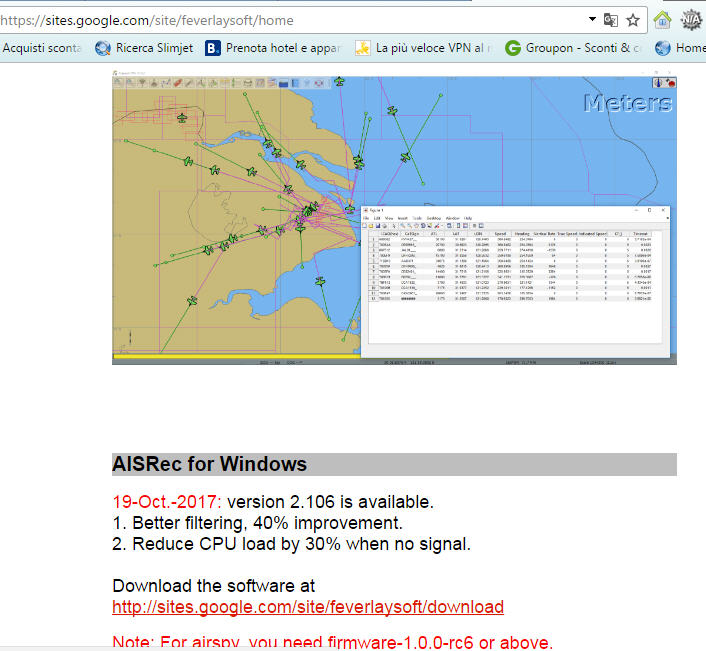
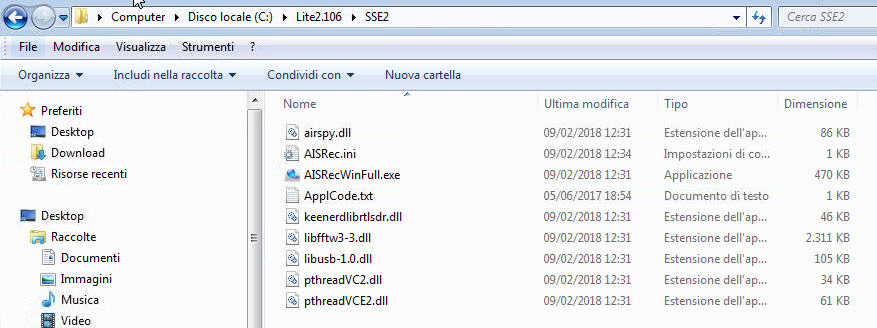
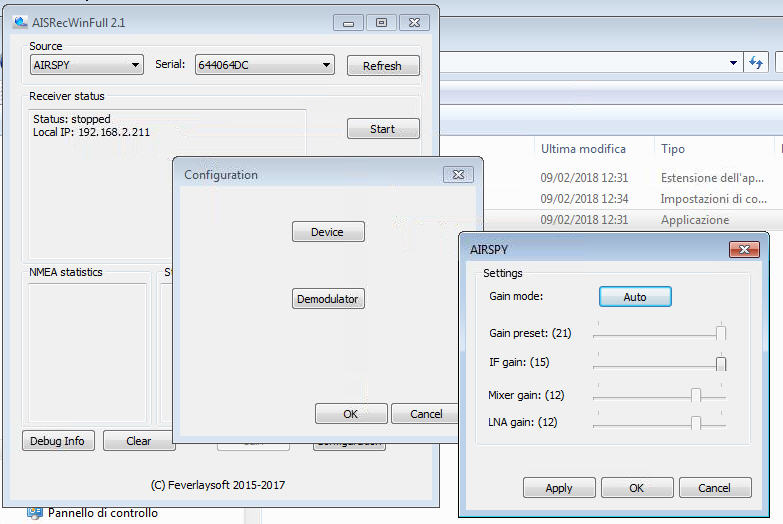
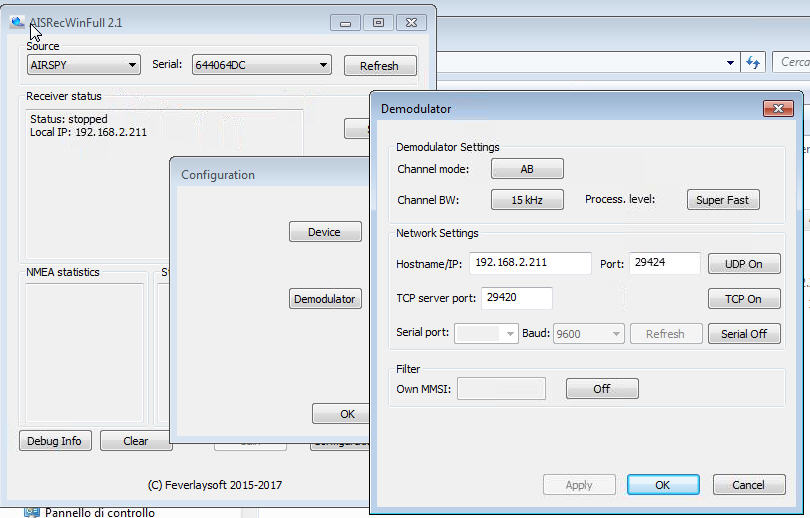
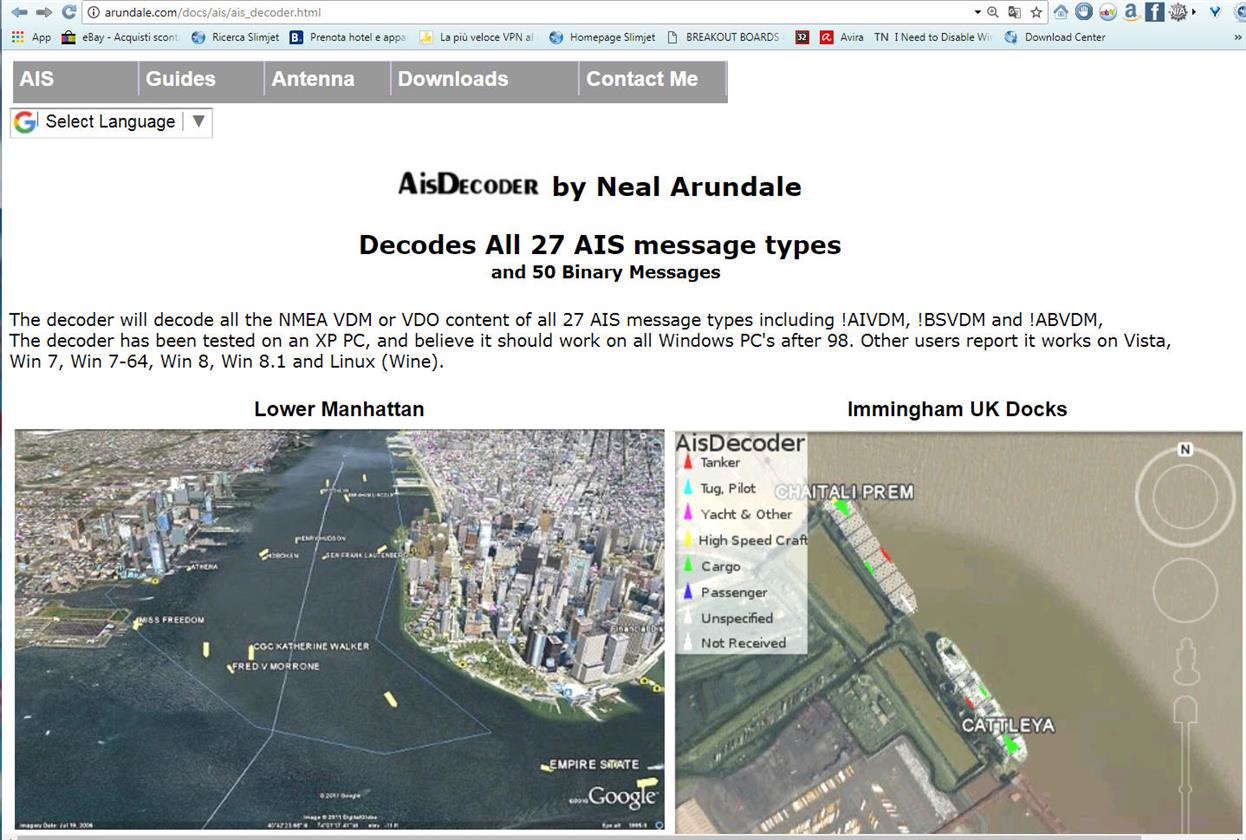
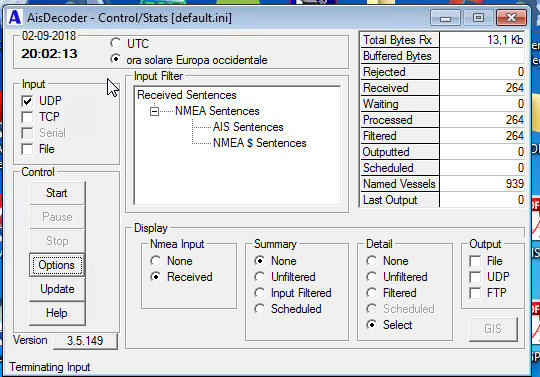
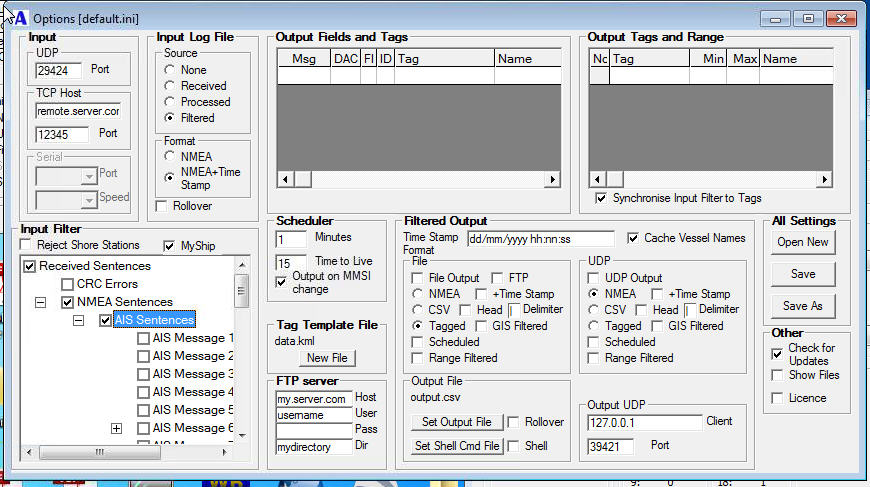
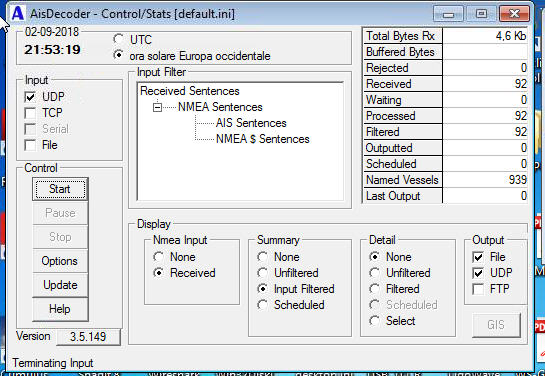
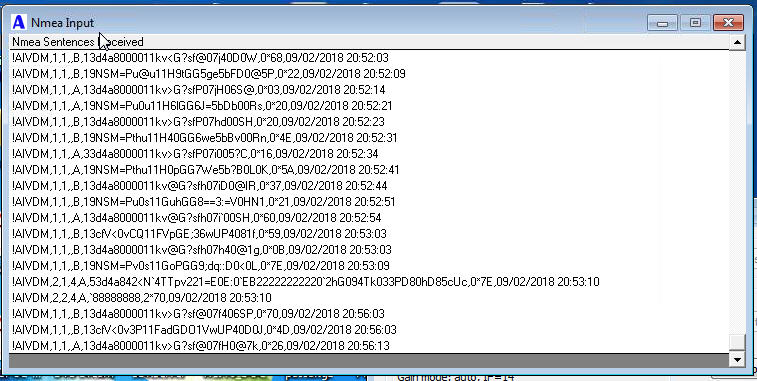
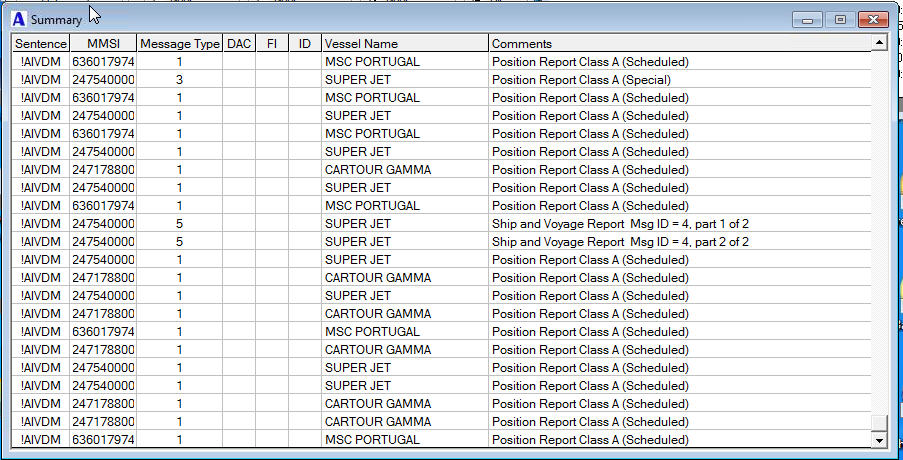

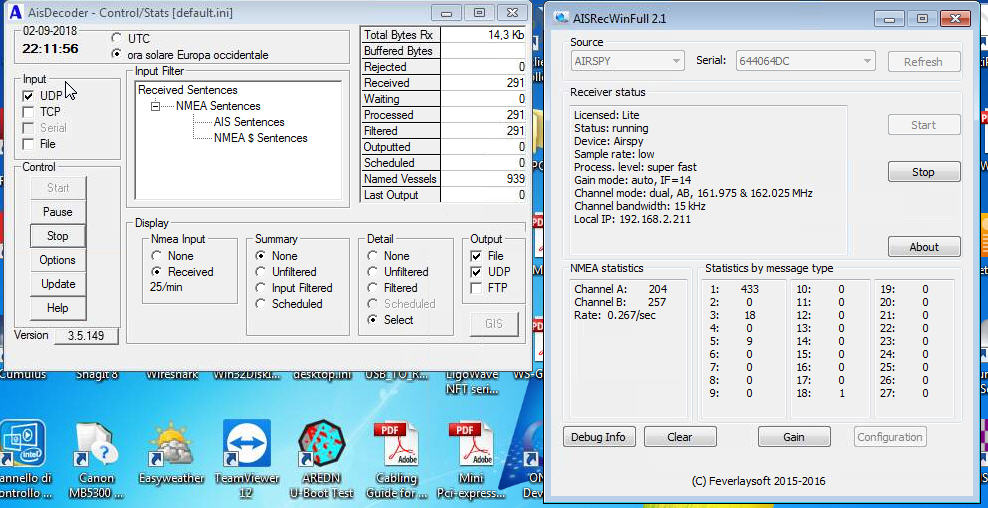
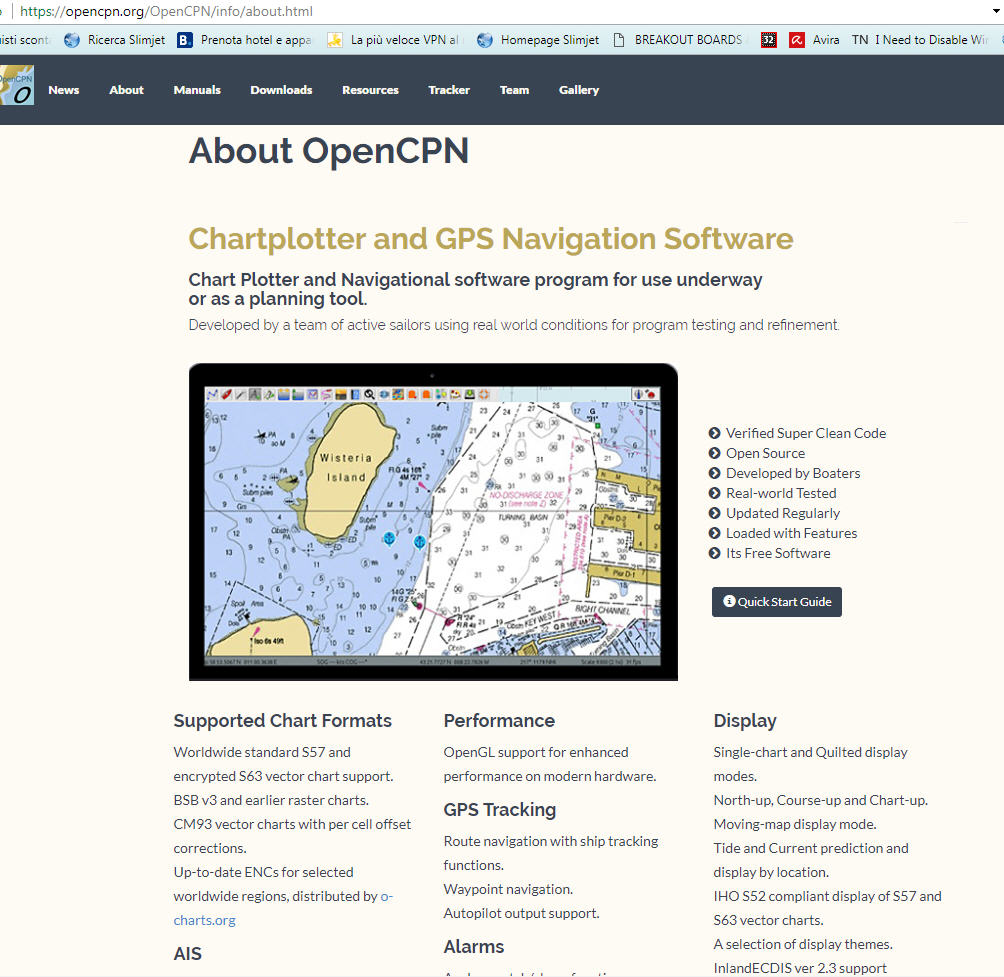
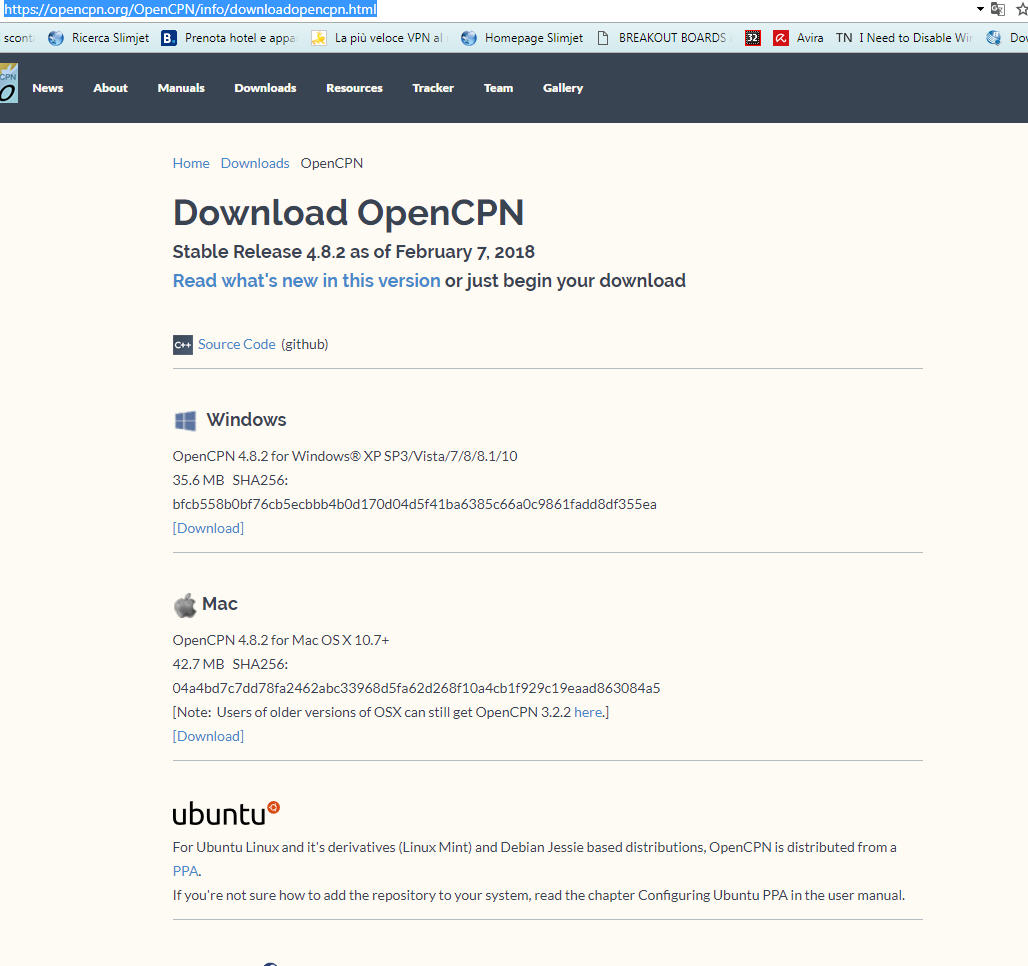
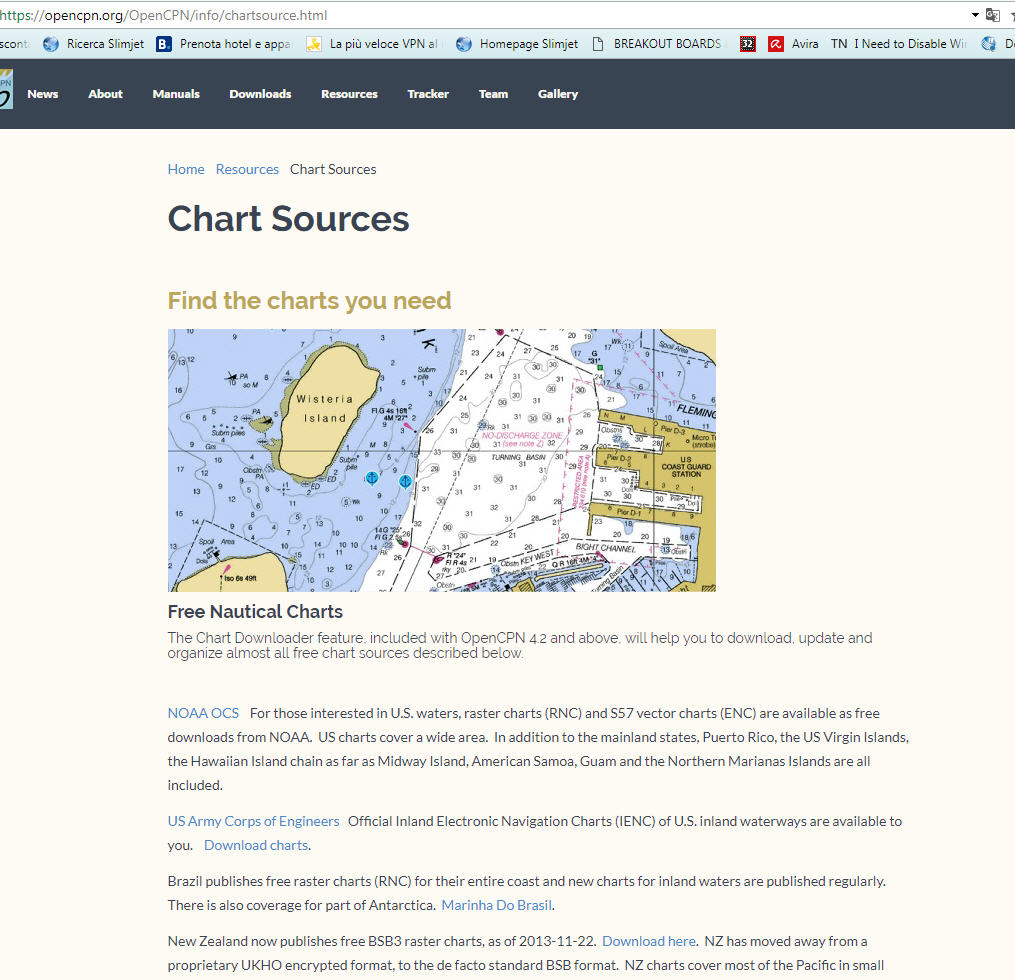
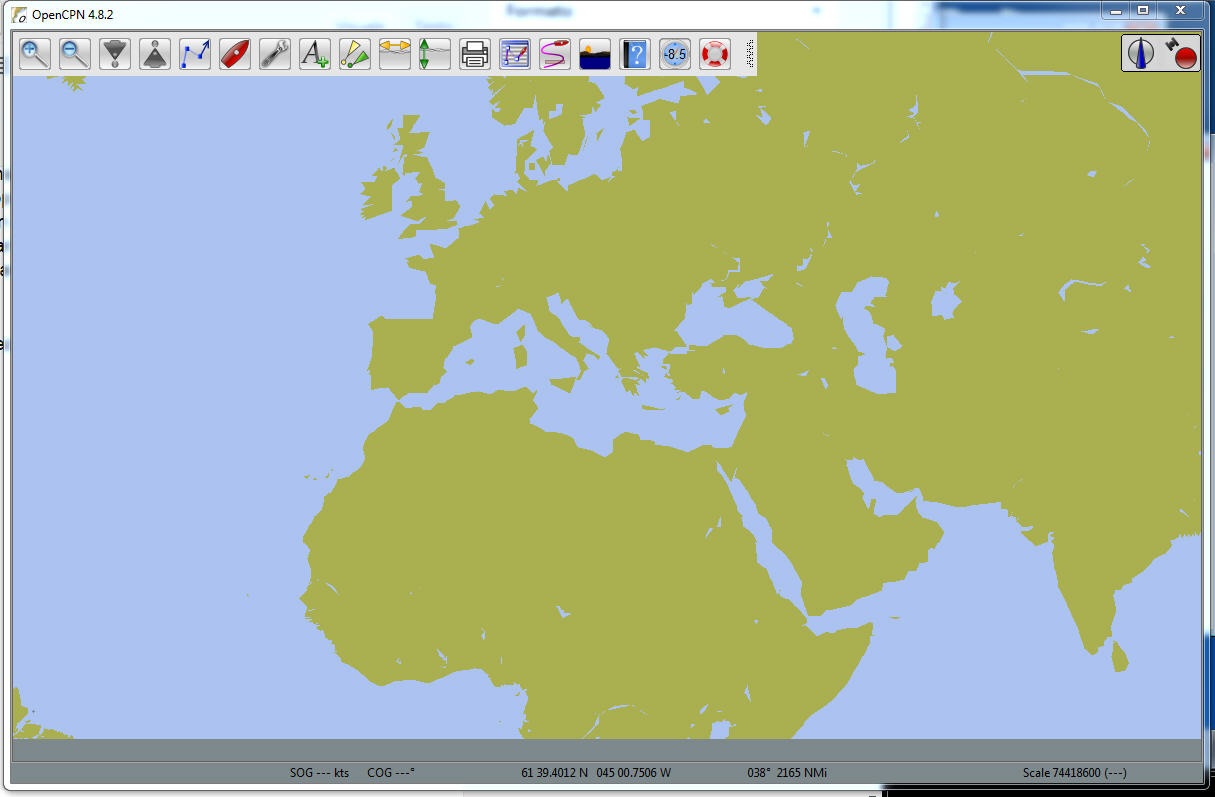
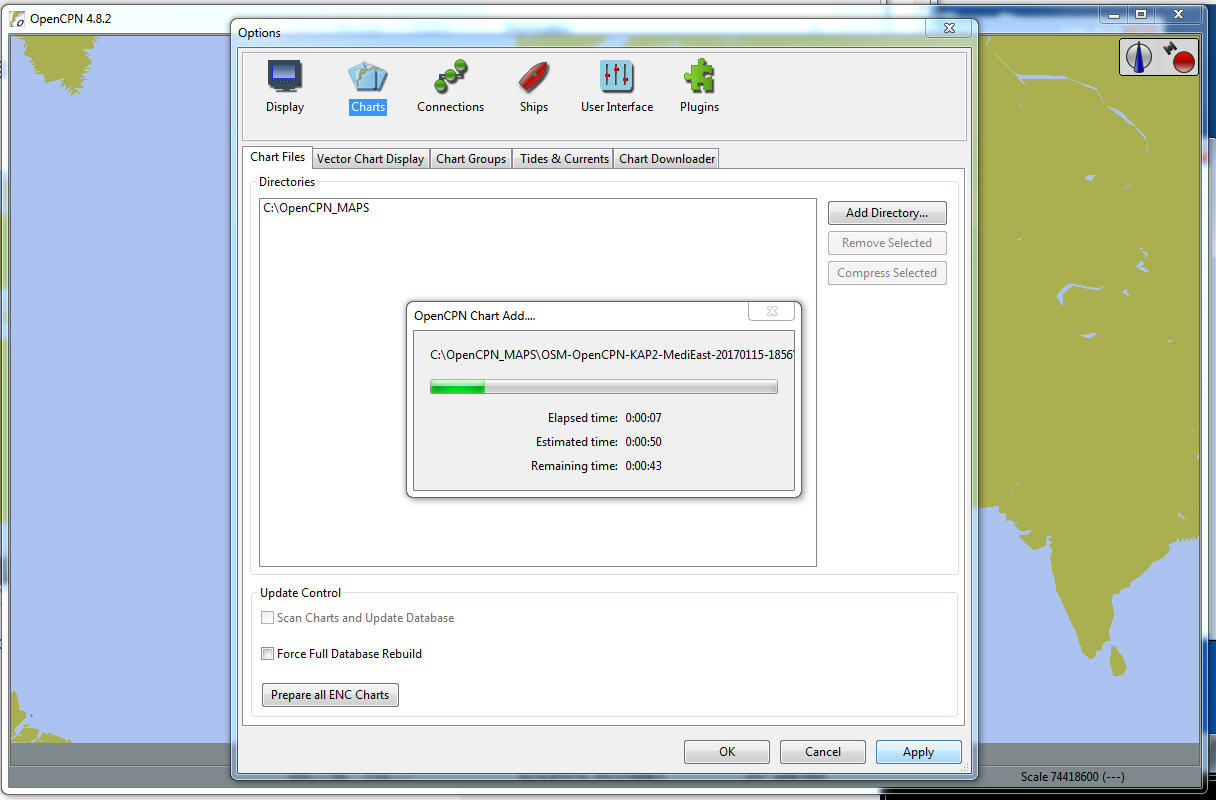
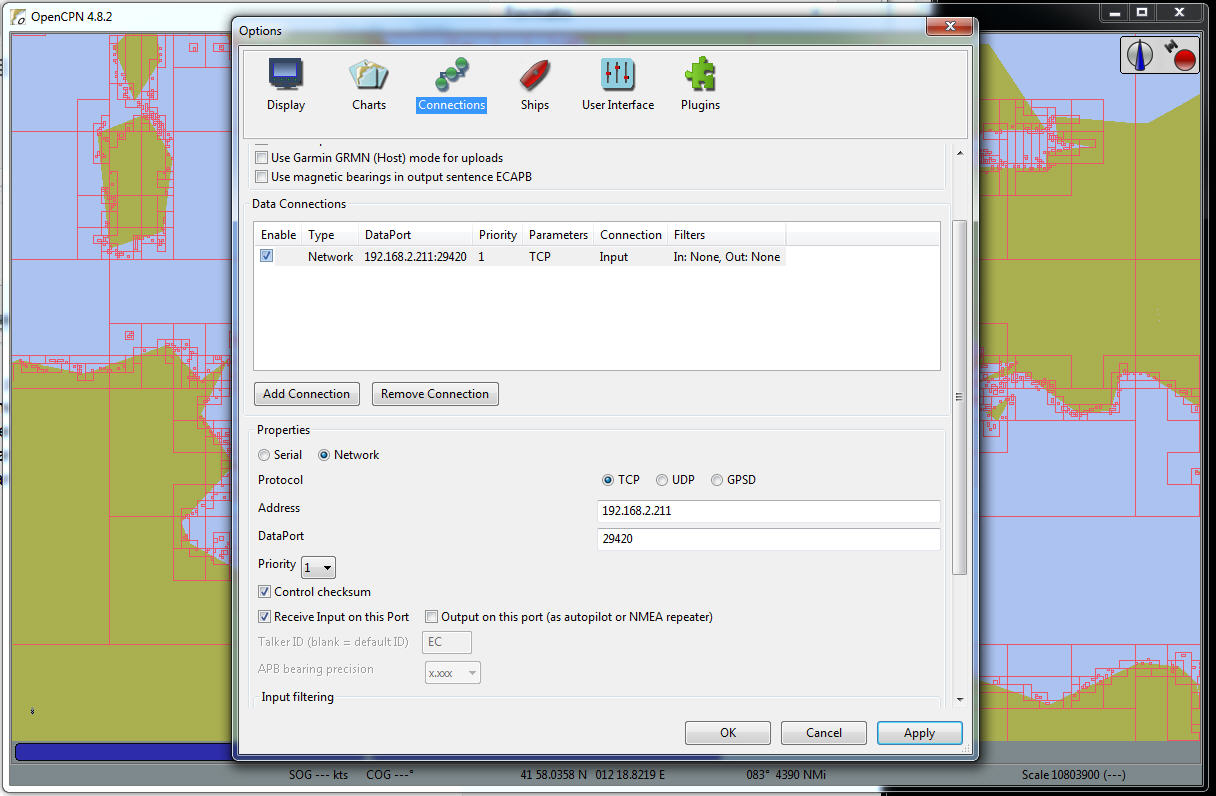
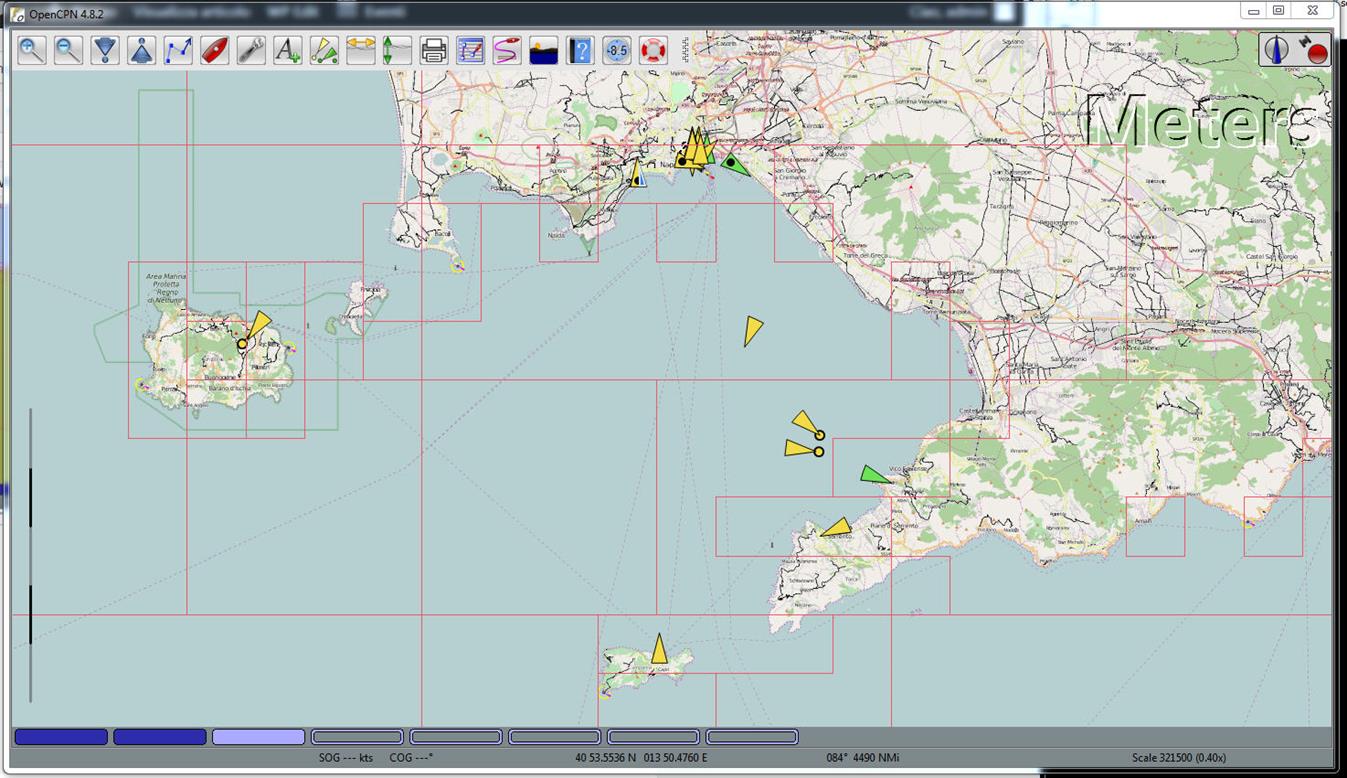
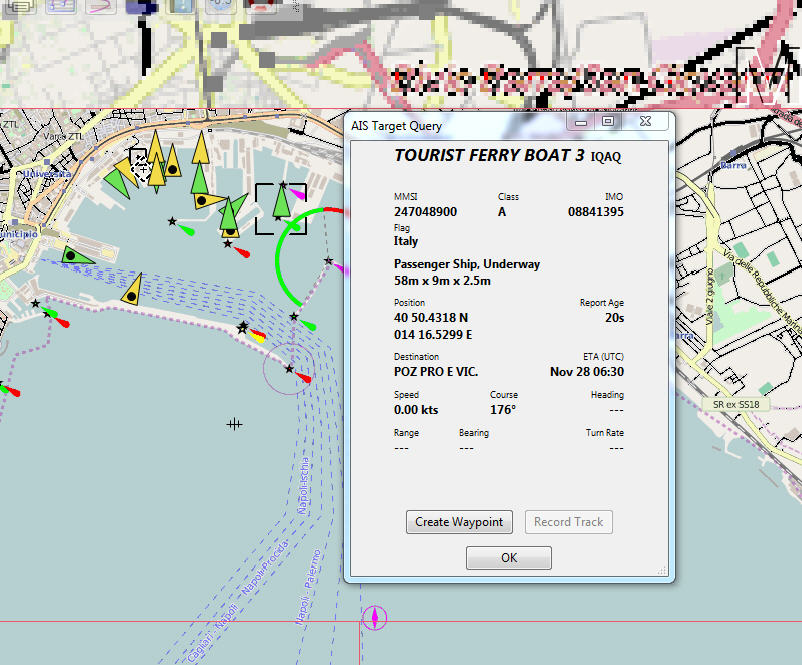
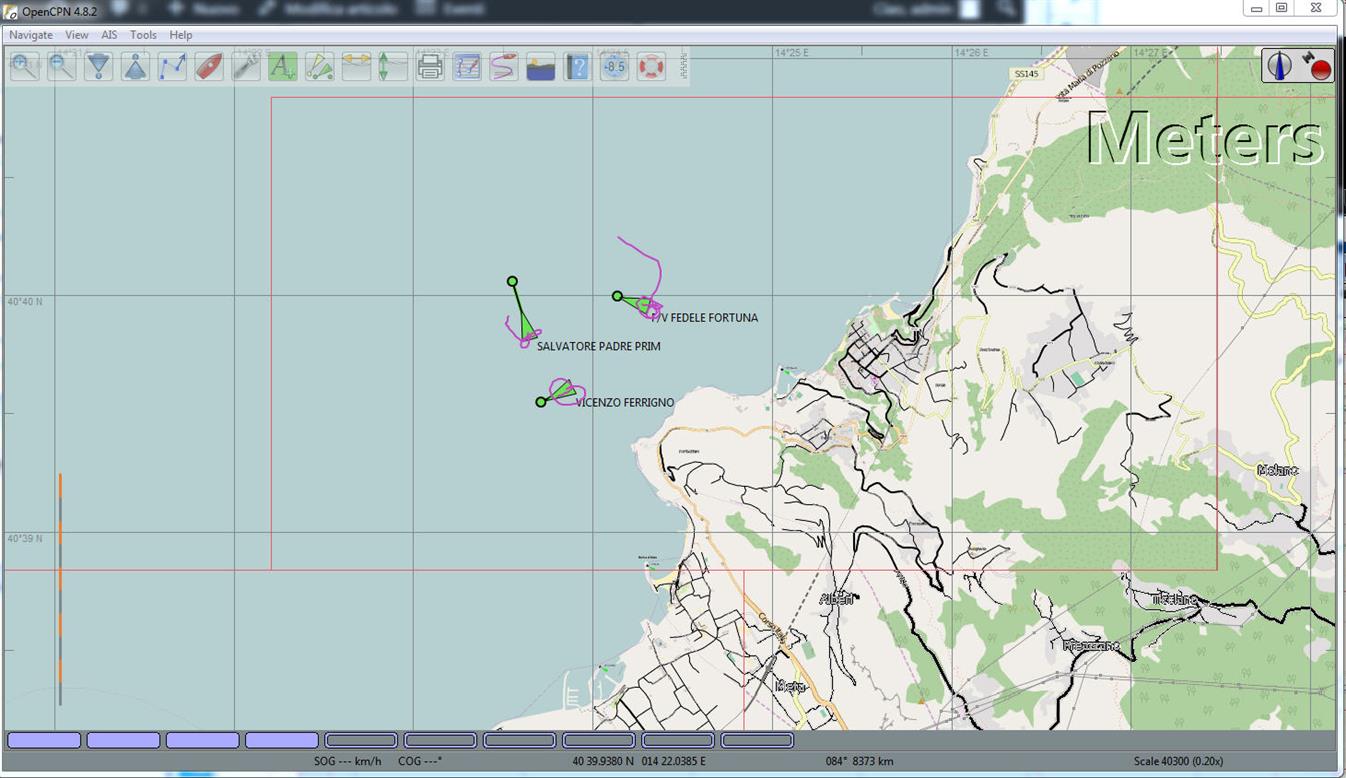
bellissimo articolo il quale dimostra ancora una volta la mia totale ignoranza in materia visto che attualmente, non saprei dire come, sono arrivato alla conclusione dell’articolo per cui vedo i bersagli (navi) su opencpn su cartografia nautica nonché su APRS.FI a cui insieme ad IS0FMD di Cagliari UNICI ad inviare i dati AIS in tutta Italia. Se si pensa che gli OM sono migliaia come i chilometri di costa siamo come due mosche bianche!!!!!!. Sono curioso di conoscere il prosieguo dell’articolo dove ci illustrerai come inviare i dati 24/24-7/7 senza usare il ………PC!
avendo intuito dall’articolo che si puo’ fare.Grazie sempre per la tua disponibilita a mettere la tua enorme conoscenza a nostra disposizione.
caro Gennaro, sto semplicemente facendo il piccolo scrivano fiorentino riportando quello che insieme sperimentammo l’anno scorso 🙂 in effetti sei stato tu il padre di questa tematica nel nostro gruppetto… come ben sai!
…in effetti essendo passato quasi un anno da quando facemmo la sperimentazione sul tema mi sto ripassando pure io la lezione, rifacendo e documentando un pochino quello che insieme facemmo..
Salve, perché alcuni siti mi risultano bloccati?
salve, se si riferisce ad alcuni link del sito, il motivo è che alcune sezioni sono accessibili solo agli utenti registrati.
Per registrarsi basta inviare le proprie generalita’ e un indirizzo di e-mail valido; se lei è radioamatore il nominativo in genere lo usiamo come userid..
cordiali saluti
Michele I8FUC
Ottima descrizione, ti accompagna passo passo a ricevere AIS, nel mio caso con un semplice dongle,
in maniera veloce e ben descrittiva. Avevo provato in altra occasione con AISMON senza esito.
Ora ricevo segnali imbarcazioni dalla Romagna al Gargano, e segnali stazioni fisse dall’Istria al Montenegro.
P.S. Sono in adriatico sul 43° parallelo.
73+51 Francesco
salve, sono Pietro da Bari, questo art è stato proposto nel 2018 vi ringrazio per questo, oggi siamo nel 2022 domanda : esiste un aggiramento a questo sistema se, si, ci date precisi indicazioni sul software, che accessori decoder e antenna che accordi alla frequenza?
altra domanda: se è abilitato alla trasmissione resta tacito che è riconosciuto dalle autorità marittime che rilasciano il regolare indicativo internazionale ?
altra domanda: una antenna che riceve segnale GPS legge la stessa frequenza ?
Grazie Pietro
ciao Pietro, grazie innanzitutto per l’interesse…. come giustamente osservavi l’articolo risale a svariati anni orsono… nel frattempo la soluzione è stata ed è in uso in due installazioni qui in zona, ma non abbiamo apportato alcuna modifica a quanto a suo tempo realizzato.
Il tutto si riferisce solo alla ricezione dei segnali AIS, non alla trasmissione.
Riguardo all’antenna abbiamo utilizzato una antenna verticale bibabda collineare per 144/432 Mhz quindi non prevista per l’uso specifico marittimo; esistono ovviamente antenne specifiche per questo uso ma non saprei darti delle indicazioni..
Riguardo al GPS in effetti mentre i segnali AIS usano la frequenza di 162Mhz, il GPS usa frequenze superiori al GHz per cui hai bisogno di una antenna ad hoc.
cordiali 73
Michele I8FUC
salve Michele, grazie per la tua risposta, speravo in una risposta positiva sulla trasmissione, sognavo di risparmiare qualche euro usando un mio PC senza acquistare apparecchiature che nel mondo nautico tutto diventa costoso.
la ricezione di segnale AIS è già una tecnologia presente online in più versioni resta il problema la trasmissione da parte di un natante che desidera fare navigazioni che non siano costiere.
nel caso avessimo soluzioni nella trasmissione scrivimi pure.
73 a tutti voi Pietro IK7 DBG
Bellissimo articolo, mi ha chiarito ulteriormente le idee sull’argomento. Mi piacerebbe sapere se esiste un prg simile a “AISRec for windows” per SDR RSP1A
Grazie e Buon Lavoro, Marco / IU3ROD
Ciao Marco, grazie per l’apprezzamento… riguardo ad “AISRec for windows” non ho notizie dell’esistenza di una versione in grado di usare l’RSP1A.
73 da I8FUC Michele